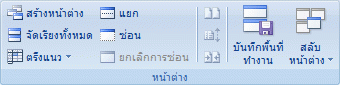สิ่งสำคัญ: บทความนี้เป็นการแปลด้วยเครื่อง โปรดดู ข้อจำกัดความรับผิดชอบ โปรดดูบทความฉบับภาษาอังกฤษ ที่นี่ เพื่อใช้อ้างอิง
คุณสามารถบันทึก snapshot ของเค้าโครงปัจจุบันของเวิร์กบุ๊กที่เปิดอยู่ และจัดเรียงหน้าต่างทั้งหมดในแบบไฟล์เวิร์กสเปซ (.xlw) เมื่อคุณเปิดแฟ้มพื้นที่ทำงาน Microsoft Office Excel เปิดเวิร์กบุ๊กทั้งหมด และแสดงในเค้าโครงที่คุณบันทึกไว้
-
เปิดเวิร์กบุ๊กที่คุณต้องการบันทึกในพื้นที่ทำงาน
-
จัดเรียงหน้าต่างสมุดงาน ตามที่คุณต้องการให้ปรากฏเมื่อคุณเปิดเวิร์กสเปซ เปลี่ยนขนาดของแต่ละหน้าต่างเวิร์กบุ๊กตามที่จำเป็น
-
บนแท็บมุมมอง ในกลุ่มหน้าต่าง คลิกบันทึกเวิร์กสเปซ
-
ในกล่องชื่อไฟล์ พิมพ์ชื่อสำหรับแฟ้มพื้นที่ทำงาน
หมายเหตุ: ชื่อเริ่มต้นคือresume.xlwแต่คุณสามารถเปลี่ยนชื่อ
เคล็ดลับ: เมื่อต้องการเปิดเวิร์กบุ๊กที่คุณบันทึกไว้ในแฟ้มพื้นที่ทำงานทุกครั้งที่คุณเริ่ม Excel คุณสามารถบันทึกแฟ้มพื้นที่ทำงานนั้นในโฟลเดอร์ XLStart บันทึกเท่านั้นแฟ้มพื้นที่ทำงาน ไม่บุ๊กไฟล์ ในโฟลเดอร์ XLStart ใน Windows Vista เส้นทางไปยังโฟลเดอร์ XLStart จะ C:\Users\user name\AppData\Local\Microsoft\Excel\XLStart โฟลเดอร์ ใน Microsoft Windows XP เส้นทางไปยังโฟลเดอร์ XLStart จะ C:\Documents and Settings\user name\Application Data\Microsoft\Excel\XLStart โฟลเดอร์